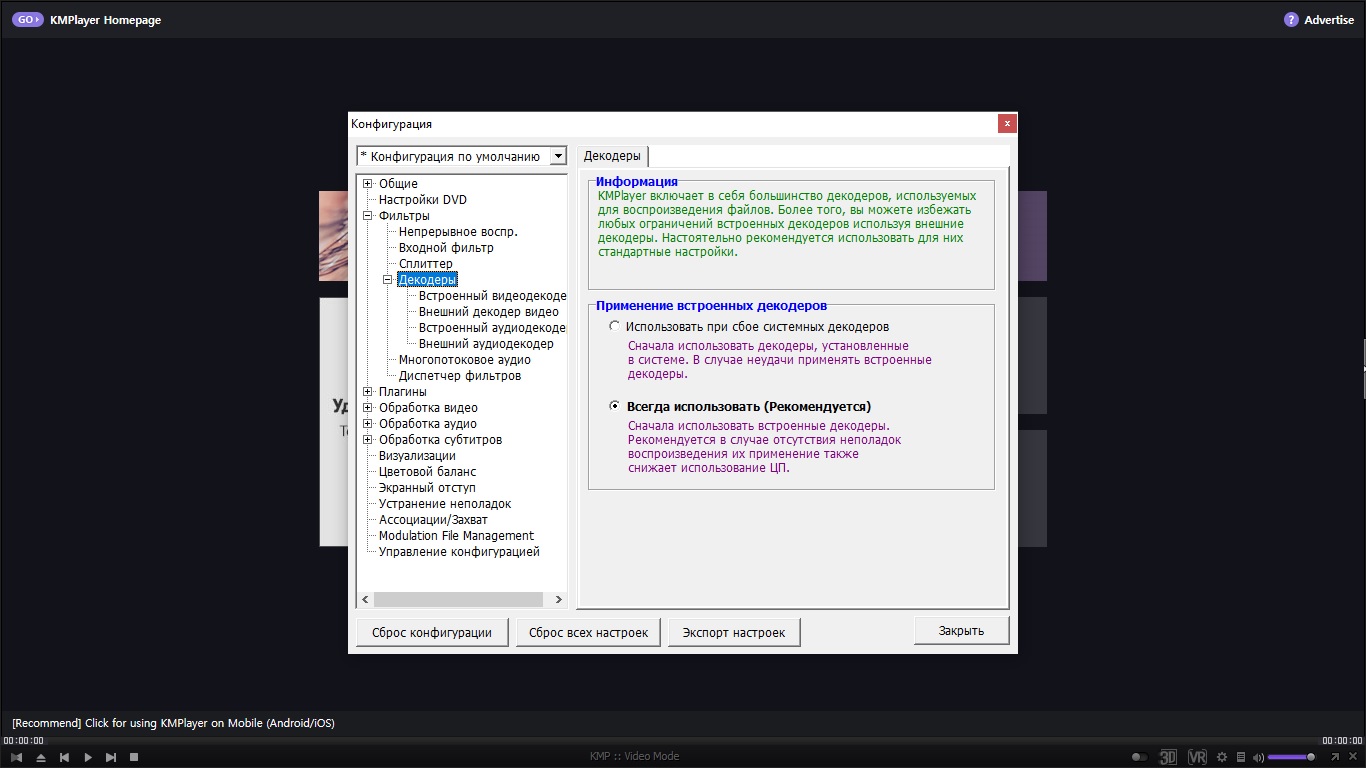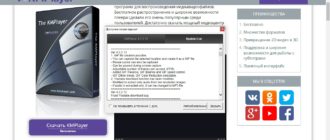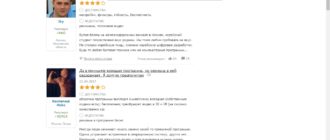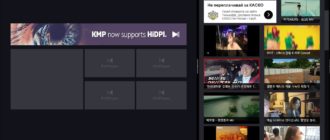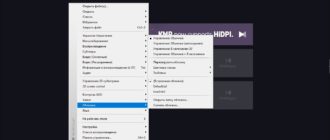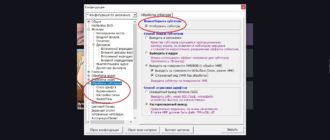KMPlayer отличается огромным количеством встроенных кодеков, которые без проблем позволят вам запускать любые видео, чтобы в них не было никаких проблем качеством изображения и звука. Это одна из причин, по которой плеер так полюбился многим пользователям. Благодаря встроенным кодекам, обычно, не возникает необходимости искать их где – то ещё, а также обновлять их вручную. Встроенные кодеки обновляются автоматически, что ещё больше упрощает использование плеера.
Для тех, кто не знает, кодеки в KMPlayer – это специальные приложения, которые позволяют преобразовывать зашифрованные данные или сигналы в расшифрованный вид. В основном все видео и аудио файлы находятся в зашифрованном виде, поэтому кодеки необходимы, чтобы выводить изображение и звук в качественном виде. Поэтому кодеки крайне важны для работы KMplyaer и всех медиапроигрывателей.
Несмотря на то, что в KMPlayer содержится множество кодеков с возможностью автоматического обновления, иногда могут возникать ситуации, когда они не подойдёт для дешифрования какого – либо видео. Это может вызвать проблемы с отображением картинки, или привести к звуковым дефектом. Чтобы исправить эту ситуацию, необходимо скачать другие кодеки и выбрать их для того, чтобы KMPlayer мог их использовать.
Найти и скачать кодеки вы можете в интернете, причём сделать это довольно легко. Наиболее известные пакеты кодеков, это K-Lite Mega Codec Pack, Standart и Advanced Codec Pack для Windows, а также множество других вариантов. Скорее всего, все из них вам не потребуются, рекомендуется скачивать их по мере необходимости, если у вас возникли какие – то проблемы при воспроизведении какого – либо файла. Но такие ситуации возникнут нечасто, поскольку встроенный пак кодеков весьма обширен и подойдёт практически к любому файлу.
Если у вас всё же возникла необходимость изменять ваш набор кодеков, или выбранный вами набор сбросился к стандартным, из – за непредвиденной ошибки, то вы можете изменить его вручную. Также вы можете настроить автоматическое использование системных кодеков, если возникли проблемы со встроенными. Для того, чтобы это сделать вам нужно:
- Открыть KMPlayer, нажать на значёк шестерёнки в левом нижнем углу экрана, а в открывшемся окне снова нажать значок шестерёнки. Либо просто воспользоваться клавишей F2, чтобы открыть окно настроек.
- Найти в списке вкладку “Фильтры» и выбрать в ней пункт “Декодеры».
- Во вкладке “Применение встроенных декодеров» нужно выбрать пункт “Использовать при сбое системных декодеров» Теперь при при сбое системных кодеков проигрыватель будет автоматически использовать встроенные кодеки, чтобы оптимизировать свою работу и попытаться запустить файл через них, что должно помочь при возникновении проблем со звуком и изображением.
Если же вы хотите вручную выбрать кодеки и задать приоритетность их использования, то в разделе “Декодеры» необходимо выбрать пункт “Внешний декодер видео». А в нём вы сможете установить приоритет для использования внешних кодеков, чтобы использовать их для просма медиафайлов.
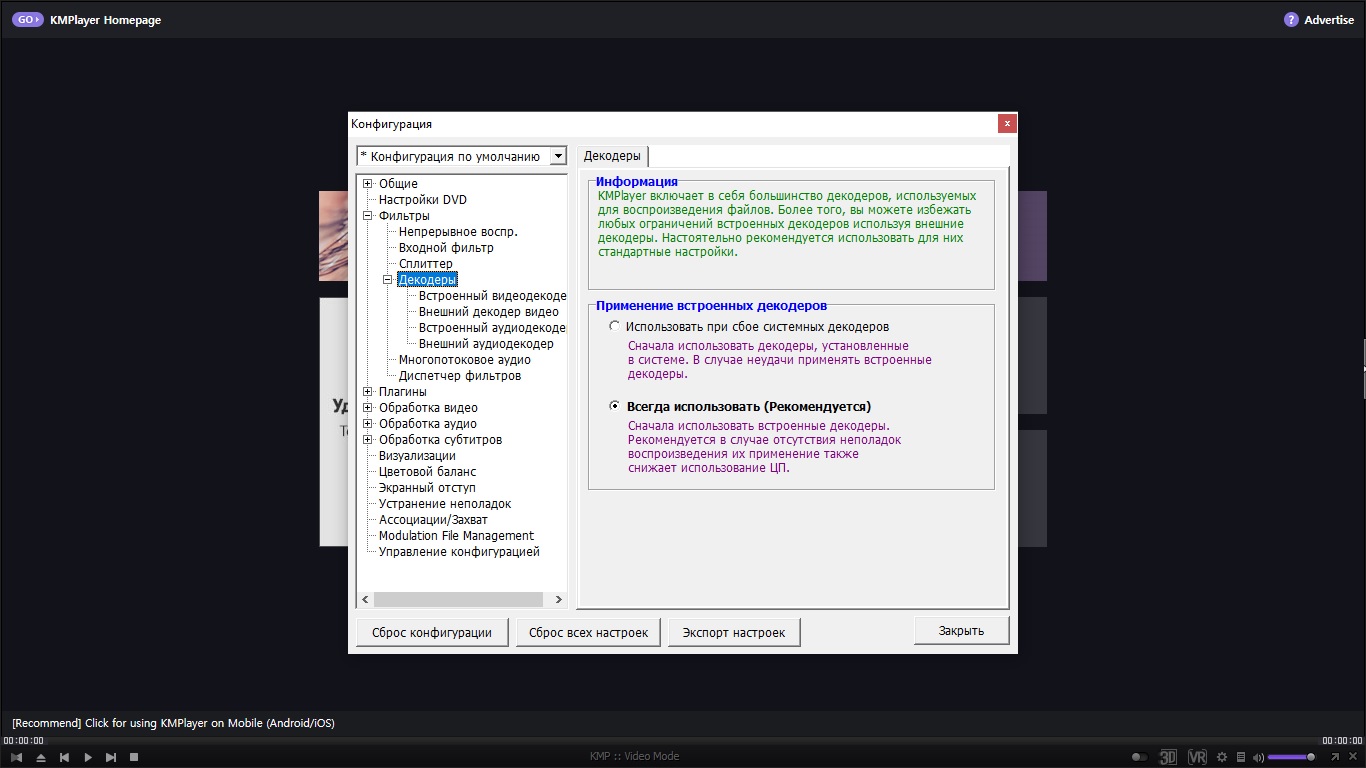
Как видите, кодеки являются важной частью любого медиапроигрывателя и KMPlayer не стал исключением. Он обладает огромным количеством встроенных кодеков, которые обеспечат стабильную работу большинства файлов, однако, число кодеков можно легко дополнить и даже выбрать те, которые вы хотите использовать. Найти кодеки вы с лёгкостью сможете в интернете в любой поисковой системе по соответствующему запросу.
А скачать KMPlayer абсолютно бесплатно вы можете по данной ссылке